Napravite prozirne emojije na Discordu za jasnije ćaskanje
Jeste li pokušali prenijeti emoji na Discord, ali još uvijek ima pozadinu? Stoga biste mogli napraviti prozirni Discord emoji jer bi vaš poslužitelj zajednice mogao htjeti koristiti prezentabilan. Kao vlasnik poslužitelja, želite sobu za razgovor učiniti privlačnijom pomoću naljepnica, emocija i emotikona. Stoga vam ovaj post želi pomoći da uredite slike i uklonite pozadinske slojeve kako biste napravili prozirne Discord emojije.
Popis vodiča
1. dio: Pronađite prozirne Discord Emojije iz Discadije 2. dio: 2 načina za uklanjanje pozadine Discord Emoji [na mreži] 3. dio: Photoshop za izradu prozirnih Discord Emojija [Windows/Mac] Dio 4: Često postavljana pitanja o Transparent Discord Emojijima1. dio: Pronađite prozirne Discord Emojije iz Discadije
Ako želite potražiti inspiraciju dok radite na transparentnim Discord emotikonima, Discadia je pravo mjesto! Ova je platforma prije bila poznata kao Discor Street, gdje možete pronaći razne zajednice i poslužitelje kojima se možete pridružiti. Naravno, programeri su olakšali pronalaženje emojija za koje mislite da su cool, smiješni ili slatki. To je idealna platforma koja promiče suradničku zajednicu koja se temelji na razumijevanju i povjerenju.
Sa svojim stalno rastućim izborom naljepnica, emotikona i emojija, Discadia neprestano radi na svojim internim algoritmima kako bi vam pomogla pronaći najbolje rezultate za sve što tražite na web stranici. Koristeći OCR ili optičko prepoznavanje znakova, možete jednostavno pretraživati naljepnice s tekstom na platformi. Možete čak i pretraživati po boji budući da skenira sve emojije kroz određene nijanse. Nakon što ste potražili inspiraciju i stvorili savršeni Discord emoji, također možete učitati svoj rad na Discadiji, koja će ga izlistati na vašem poslužitelju.
2. dio: 2 načina za uklanjanje pozadine Discord Emoji [na mreži]
Pojavljuje se više online programa za uklanjanje pozadine. To je zato što je uklanjanje pozadinskog sloja vještina uređivanja fotografija koju svatko mora naučiti. Naravno, ovo je primjenjivo na vas ako trebate prenijeti Discord emojije s prozirnom pozadinom. Evo preporuka.
1. AnyRec besplatni alat za uklanjanje pozadine na mreži
AnyRec besplatni alat za uklanjanje pozadine na mreži je besplatni alat za uklanjanje pozadine koji automatski briše pozadinski sloj. Za korištenje njegovih funkcija nije potrebna prijava. Umjesto toga, možete jednostavno uvesti bilo koju sliku i učinit će čuda izrezati glavni objekt vaše slike. Najbolji dio mrežnog alata je to što ga pokreće najnovija verzija AI tehnologije, tako da će izvoz rezultata biti najbolje kvalitete. Isprobajte AnyRec besplatni alat za uklanjanje pozadine odmah na mreži!
Značajke:
- Automatski izrežite pozadinu kako biste Discord učinili prozirnom pozadinom.
- Podržava JPEG i JPG datoteke za uklanjanje i promjenu pozadinskih slojeva.
- Osigurajte ugrađene kotačiće u boji za promjenu pozadine u bilo koju boju.
- Funkcionalne kontrole za isticanje i brisanje viška pozadine.
Korak 1.Kliknite gumb "Učitaj sliku" na glavnoj web stranici AnyReca. Odaberite sliku s kojom želite raditi i kliknite gumb "Otvori" za potvrdu odabira.
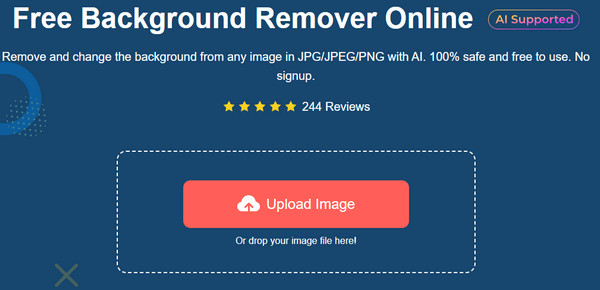
Korak 2.Kada mrežni alat završi s obradom učitane datoteke, izrez će biti na desnom dijelu prozora. Koristite opcije "Zadrži" i "Izbriši" za uklanjanje nekih dijelova.
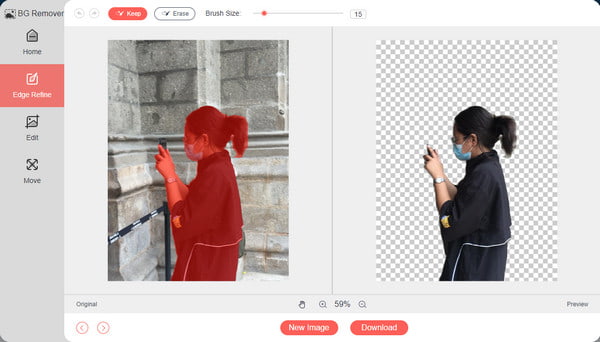
3. korakIzbornik "Uredi" pomoći će pri izrezivanju slike i promjeni boje pozadine. Idite na izbornik "Premjesti" za premještanje glavnog objekta. Zatim kliknite gumb "Preuzmi" da biste spremili izlaz.
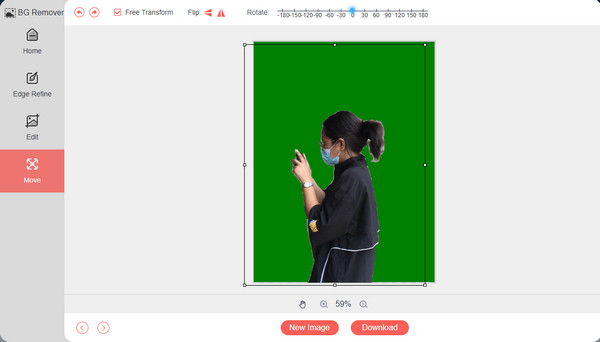
2. Ukloni.bg
Ukloni.bg je alat za uklanjanje pozadine temeljen na oblaku koji možete koristiti za izradu prozirnih Discord emojija. Ima algoritam za automatsko otkrivanje koji brzo uklanja pozadinu nakon što prenesete fotografiju. Besplatni alat poznat je kao najbrži način za izradu jasnih pozadinskih slojeva na PC-u i Macu.
Korak 1.Idite na web mjesto i kliknite gumb "Učitaj sliku" kako biste odabrali sliku koju želite urediti. Pričekajte dok alat ne završi obradu datoteke.
Korak 2.Nakon što se slika učita, pozadina se automatski uklanja. Idite na izbornik za uređivanje kako biste vidjeli zapanjujuće pozadinske teme. Pritisnite gumb "Preuzmi" da biste spremili izrez.
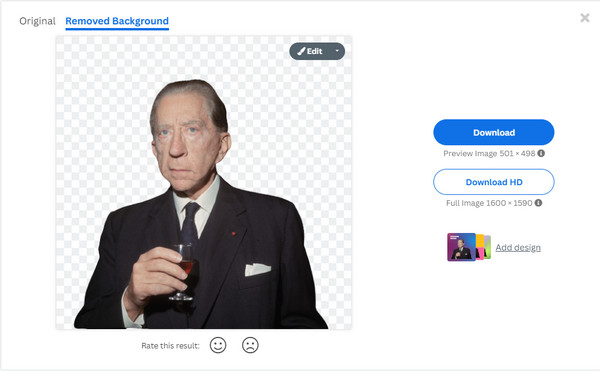
3. dio: Photoshop za izradu prozirnih Discord Emojija [Windows/Mac]
Kako bi se vaši Discord emojiji istaknuli, upotrijebite Adobe Photoshop da napravite prozirnu Discord pozadinu. Osim činjenice da Adobe ima najbolje značajke za profesionalno uređivanje, također ima AI sustav za izolaciju subjekta slike od ometajuće pozadine. Možete lako uklonite pozadinu u Photoshopu. Nažalost, Photoshop nudi samo 7-dnevno besplatno probno razdoblje za nove korisnike i neće pokriti vrijeme za učenje njegovih funkcija zbog svoje složenosti. Ali ako želite koristiti Photoshop za uklanjanje pozadine, slijedite ove upute.
Korak 1.Dok je Photoshop otvoren na vašem uređaju, otvorite lokalnu mapu i povucite slikovnu datoteku na sučelje softvera. Idite na izbornik "Windows" i odaberite "Slojevi" s padajućeg popisa.
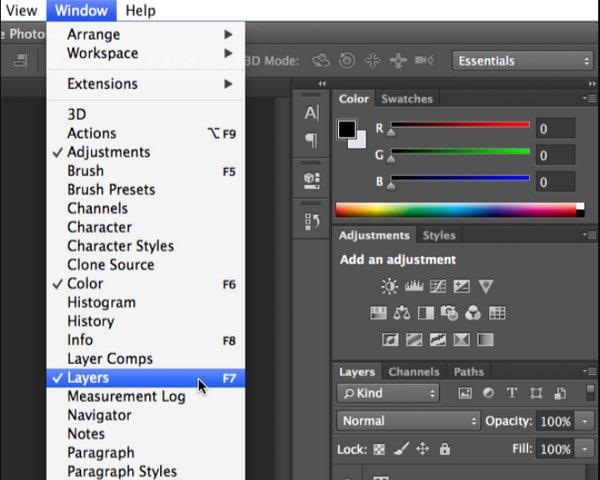
Korak 2.Odaberite cijelu fotografiju i zalijepite kopiju datoteke na novi sloj. Nakon što se paleta Slojevi pojavi na desnom dijelu fotografije, odaberite ikonu "Oko" kako biste sakrili pozadinski sloj.
3. korakIdite na ploču "Svojstva" i kliknite gumb "Ukloni pozadinu" u "Brzim radnjama". Izvezite izlaz kao PSD ili PNG datoteku kako biste zadržali prozirnost pozadine.
Dio 4: Često postavljana pitanja o Transparent Discord Emojijima
-
1. Je li moguće napraviti Discord prozirnu pozadinu za GIF-ove?
Da. Transparentni GIF-ovi se obično koriste na Discordu, tako da postoji više alata koji će vam pomoći. Osim alata preporučenih u ovom postu, također možete isprobati besplatne online alate za uklanjanje pozadine kao što su VEED, Canva, Unscreen, Ezgif i Online GIF Tools.
-
2. Kako prenosite Discord emojije s transparentnom pozadinom na pametni telefon?
Pokušajte držati uređaj u vodoravnom položaju i prijavite se na Discord za prijenos emojija. Idi na Zahtjev za radnu površinu izbornik za radnu površinu aplikacije. Učitajte emoji na svoj poslužitelj. Upamtite da je Request Desktop Mode dostupan samo u Chromeu.
-
3. Mogu li učitati prozirne NSFW emotikone na Discord?
Čak i s mnogo NSFW poslužitelja na Discordu, moderatori predlažu da se ne učitavaju NSFW emojiji. Za blokiranje učitanih NSFW emocija mora biti potreban oblik moderiranja jer postoje poslužitelji koji ne mogu kontrolirati stvaranje GIF-ova. Jedan je predložio uklanjanje Nitro pogodnosti za poslužitelje i kanale ako se odbiju pridržavati smjernica.
Zaključak
Uz sva rješenja uključena u ovaj post, stvaranje prozirna pozadina Discord emoji može biti lakše. Bez obzira koristite li Windows ili macOS, Photoshop može biti vaš profesionalni uređivač fotografija. Ali ako ne želite koristiti njegove izazovne funkcije, AnyRec Free Background Remover je rješenje za automatsko uklanjanje pozadine slike i čineći pozadinu bijelom ili crna. Posjetite službenu stranicu kako biste vidjeli još izvrsnih alata!
